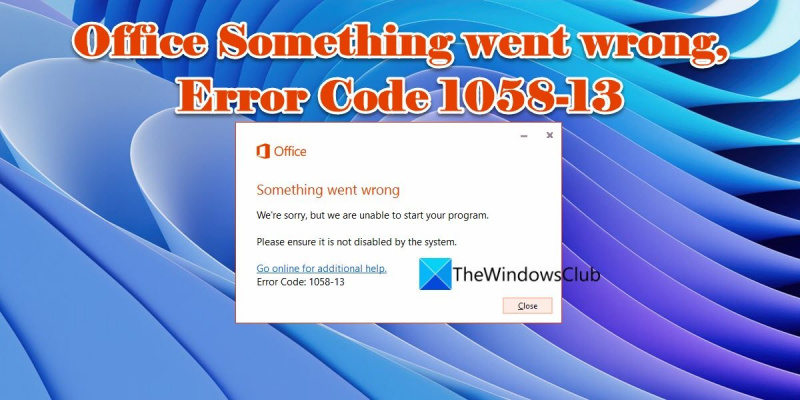إذا كنت متخصصًا في تكنولوجيا المعلومات ، فربما لن تكون غريبًا على رمز الخطأ العرضي. ولكن ماذا تفعل عندما تواجه رمز خطأ لا يمكنك إصلاحه؟
حفظ الرسم البياني كصورة اكسل
أحد رموز الخطأ هذه هو 1058-13 ، والذي يشير عادةً إلى وجود مشكلة في تثبيت Office. إذا كنت ترى هذا الخطأ ، فإليك بعض الأشياء التي يمكنك محاولة إصلاحها:
- أولاً ، حاول إلغاء تثبيت Office ثم إعادة تثبيته. سيؤدي هذا غالبًا إلى حل المشكلة.
- إذا لم يفلح ذلك ، فحاول تشغيل أداة إصلاح Office. يمكن أن يؤدي ذلك إلى إصلاح مجموعة متنوعة من المشكلات المتعلقة بتثبيت Office.
- إذا كنت لا تزال ترى الخطأ ، فمن المحتمل أن يكون تثبيت Office تالفًا. في هذه الحالة ، ستحتاج إلى إزالة تثبيت Office ثم إعادة تثبيته من البداية.
إذا كنت لا تزال ترى الخطأ 1058-13 بعد تجربة كل هذه الأشياء ، فمن المحتمل أن تكون هناك مشكلة أعمق في جهاز الكمبيوتر الخاص بك. في هذه الحالة ، قد تحتاج إلى الاتصال بأخصائي للحصول على المساعدة.
إذا رأيت المكتب حدث خطأ ما ، رمز الخطأ 1058-13 على جهاز الكمبيوتر الذي يعمل بنظام Windows 11/10 ، فإن هذا المنشور يقدم بعض الحلول لإصلاح المشكلة. يعد Microsoft Office أو Office 365 النظام الأساسي الرائد الذي يقدم مجموعة من تطبيقات إنتاجية سطح المكتب بما في ذلك Word و Excel و PowerPoint و Outlook. تستخدم تطبيقات Office على نطاق واسع في جميع أنحاء العالم للأغراض الشخصية والمهنية.

على الرغم من أنه أصبح جزءًا لا يتجزأ من نظام التشغيل Windows ، فليس من غير المألوف حدوث أخطاء عند تثبيت Microsoft Office أو العمل مع تطبيقات العميل الخاصة به. لقد قمنا بالفعل بتغطية Office Error Code 30010-4 و Office Error Code 30045-29 وأخطاء Office الأخرى. اليوم سنتحدث عنه المكتب حدث خطأ ما ، رمز الخطأ 1058-13 . يحدث الخطأ عادة عند Office انقر وانطلق الخدمة مقفلة.
خطأ يقول:
هناك خطأ ما. للأسف ، لا يمكننا تشغيل برنامجك. تأكد من عدم تعطيله من قبل النظام. اتصل بالإنترنت للحصول على مزيد من المساعدة.
رمز الخطأ: 1058-13
المكتب حدث خطأ ما ، رمز الخطأ 1058-13
لتصحيح المكتب حدث خطأ ما ، رمز الخطأ 1058-13 يمكنك تجربة الحلول التالية:
- قم بتشغيل خدمة Microsoft Click-To-Run.
- مكتب تصليح.
- استخدم مساعد الإصلاح والدعم من Microsoft.
- قم بإلغاء تثبيت Microsoft Office وإعادة تثبيته.
دعونا نلقي نظرة على كل منهم بالتفصيل.
1] تمكين Microsoft Click-To-Run Service
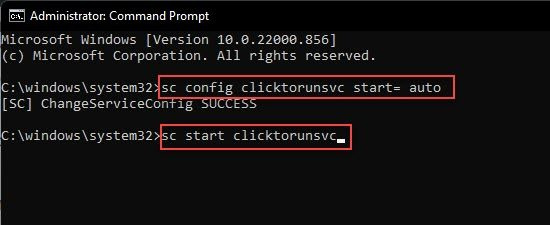
Microsoft Click-to-Run هي خدمة دفق وظاهرية تتحقق من وجود تحديثات لبرامج Microsoft وتثبّت هذه التحديثات تلقائيًا. تحتاج إلى تشغيل هذه العملية في الخلفية. إذا حذفت هذه العملية ، فلن يتمكن Microsoft Office من التحديث تلقائيًا إلى أحدث الميزات أو إصلاحات الأمان.
اتبع الإرشادات لتمكين خدمة Microsoft Click-to-Run:
- انقر نافذة او شباك مفتاح واكتب 'cmd'. سوف ترى سطر الأوامر فوق نتائج البحث.
- يضعط تشغيل كمسؤول يمين.
- يضعط نعم في التحكم في حساب المستخدم نافذة الحوار. سيتم فتح نافذة سطر الأوامر.
- اكتب أو انسخ والصق الكود التالي في نافذة موجه الأوامر:
- يضعط ليأتي . سترى رسالة نجاح.
- ثم اكتب أو انسخ والصق الكود التالي:
- يضعط ليأتي .
- اخرج من سطر الأوامر.
قم الآن بتشغيل Microsoft Office مرة أخرى ومعرفة ما إذا كان قد تم حل المشكلة.
يقرأ: 6 طرق لاستخدام Microsoft Office بشكل قانوني دون دفع ثمنها.
2] ورشة إصلاح
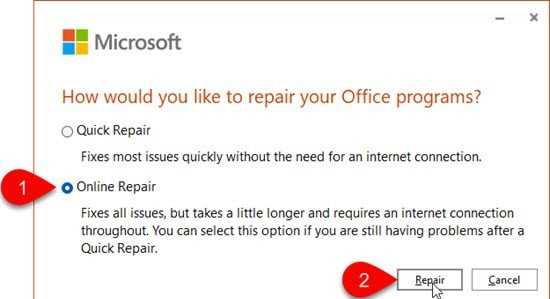
إذا كان Office أو تطبيقات العميل الخاصة به لا تعمل بشكل صحيح ، يمكنك محاولة إصلاح Microsoft Office. اتبع التعليمات لإصلاح MS Office:
- انقر بزر الماوس الأيمن فوق ابدأ زر موجود في منطقة شريط المهام.
- يختار التطبيقات والميزات .
- أدخل 'Microsoft office' في قائمة التطبيقات دالة البحث.
- انقر فوق رمز الخيارات (ثلاث نقاط عمودية) بجوار قائمة Microsoft Office.
- يضعط يتغير .
- يختار نعم في التحكم في حساب المستخدم نافذة الحوار.
- يختار الإصلاح عبر الإنترنت في كيف تريد استعادة برامج مكتبك نافذة او شباك .
- في الشاشة التالية ، انقر فوق الزر بصلح زر.
- انتظر حتى تصلح أداة الاسترداد المشكلات.
- أعد تشغيل Microsoft Office لمعرفة ما إذا كان قد تم حل المشكلة أم لا.
فيما يلي مقال تفصيلي حول كيفية إعادة تعيين تطبيقات Office الفردية أو استعادتها أو إعادة تعيين جميع تطبيقات Office مرة واحدة على جهاز كمبيوتر يعمل بنظام Windows 11/10.
3] استخدم Microsoft Support and Recovery Assistant
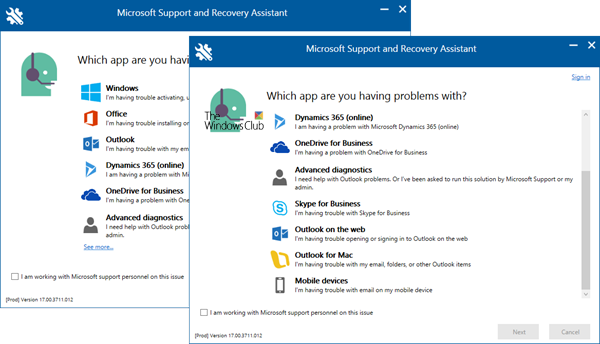
يمكن أن يساعدك مساعد الإصلاح والدعم من Microsoft في إزالة تثبيت برامج Office وحل المشكلات المتعلقة بتطبيقات Office 365 و Outlook و OneDrive و Windows و Dynamics 365 والمزيد. معرفة ما إذا كان هذا يمكن أن يساعدك.
4] قم بإلغاء تثبيت Microsoft Office وإعادة تثبيته
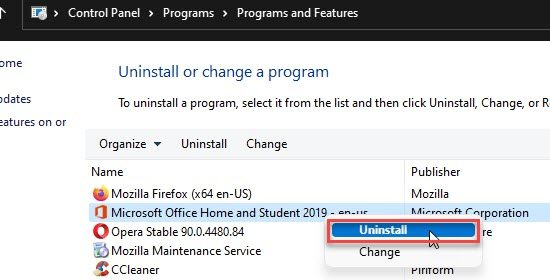
يمكن أن يتسبب التثبيت الخاطئ أيضًا في حدوث خطأ في Office ، رمز الخطأ 1058-13. لإصلاحها ، حاول إلغاء تثبيت Microsoft Office باتباع الخطوات الواردة أدناه:
- اكتب 'لوحة التحكم' في مربع البحث على شريط المهام وحددها من قائمة النتائج.
- يضعط احذف البرنامج .
- انقر بزر الماوس الأيمن فوق Microsoft Office وحدد يمسح .
راجع أيضًا هذا المنشور للتعرف على طرق أخرى لإلغاء تثبيت Office تمامًا.
بعد ذلك ، حاول إعادة تثبيت Microsoft Office على جهاز الكمبيوتر الذي يعمل بنظام Windows 11/10 ومعرفة ما إذا كان ذلك يحل المشكلة.
إذا لم ينجح شيء ، يمكنك الاتصال بدعم Microsoft للحصول على المساعدة.
كيفية إصلاح الخطأ 1058؟
الخطأ 1058 خطأ في النظام. والذي يظهر عند تعطيل الخدمة أو عدم وجود أجهزة مرتبطة بها على جهاز الكمبيوتر الذي يعمل بنظام Windows 11/10. لإصلاح الخطأ ، اكتب 'الخدمات' وحددها في مربع البحث على شريط مهام Windows. ثم انقر نقرًا مزدوجًا فوق اسم الخدمة. يختار آلي في نوع الإطلاق الحقل وانقر فوق يتقدم زر.
كيفية إصلاح أخطاء Microsoft Office؟
يمكنك إصلاح معظم أخطاء مجموعة Office عن طريق إصلاح تطبيق Microsoft Office الخاص بك. يمكنك اختيار إصلاح سريع فقط لتحديد واستبدال الملفات التالفة أو الإصلاح عبر الإنترنت تصحيح أي أخطاء محتملة. حاول أيضًا استكشاف أخطاء 'أخطاء إعداد Office' أو 'أخطاء تنشيط Office' وإصلاحها.
اقرأ أكثر: أفضل برنامج بديل مجاني لمايكروسوفت أوفيس.